رفع مشکل ارور could not complete your request در فتوشاپ
ارور could not complete your request در فتوشاپ چرا رخ میدهد؟
خطای “could not full your request” در نرم افزار فتوشاپ ممکن است به دلایل مختلفی نمایان شود، که یکی از دلایل پرتکرار فایل تنظیمات خراب است، که ممکن است زمانی اتفاق بیفتد که نرم افزار به طور یهوهی خاموش شود یا دچار مشکلات فنی شده باشد.
این خطا می تواند منجر به مشکلاتی در بارگیری فایل های خاص یا اجرای دستورات خاص توسط برنامه هم مرتبط شود. یکی دیگر از دلایل این پیغام خطا می تواند به دلیل ناکافی بودن حافظه رم یا فضای دیسک کامپیوتر شما باشد. فتوشاپ برای اجرای روان به مقدار مشخصی حافظه و فضای ذخیره سازی نیاز دارد، بنابراین اگر به اندازه کافی در دسترس نباشد و یا کافی نباشد، ممکن است برنامه نتواند وظایف خاصی را انجام دهد. علاوه بر این، نرمافزار قدیمی یا مشکلات ناسازگاری با سایر برنامههای در حال اجرا در کامپیوتر یا لپ تاپ شما نیز میتواند منجر به این خطا شود.
برای حل این مشکل، توصیه میکنیم تنظیمات فتوشاپ بازنشانی و ریست کنید و فضای ذخیرهسازی را تا حدی آزاد کنید. و نرم افزار های نصب شده روی سیستم خود را آپدیت کنید، همچنین توصیه میشود برای آزاد کردن منابع سیستم، برنامهها یا فرآیندهای غیرضروری را که در پسزمینه اجرا میشوند، ببندید و یا حتی آن ها را پاک کنید.اما اگر همچنان خطا ادامه داشت، با متخصصان ارورچی در ارتباط باشید.
بیشتر بخوانید : آموزش رفع ارور diagnostic messages در WinRAR
آموزش رفع مشکل ارور could not complete your request در فتوشاپ

نرم افزار فتوشاپ یکی از محبوبترین و بهترین نرمافزارهای ویرایش عکس است که توسط طراحان، گرافیستها و عکاسان به طور گسترده و زیاد مورد استفاده قرار میگیرد. با وجود این همه مزیت و کاربرد این برنامه گاهی اوقات هم ممکن است با مشکلاتی مانند ارور “could not complete your request” مواجه شود. که در این ادامه ، به بررسی روشهای مختلف رفع مشکل ارور “could not complete your request” در فتوشاپ میپردازیم.
برخی از دلایل احتمالی ارور could not complete your request
- مشکلات مربوط به فایل ها
- فایل خراب فتوشاپ
- فرمت فایل پشتیبانی نشود
- فایل از منبع نامعتبر دانلود شده باشدو یا دارای ویروس باشد
مشکلات مربوط به فتوشاپ:
- نصب ناقص یا معیوب فایل های فتوشاپ
- وجود فایلهای کش خراب در سیستم
- تنظیمات نادرست فتوشاپ
- مشکلات مربوط به سیستم شما
- عدم وجود حافظه رم کافی یا حافظه
- کارت گرافیک ضعیف یا ناسازگار با برنامه
- درایورهای کارت گرافیک قدیمی
روشهای رفع مشکل could not complete your request
🟢1. بررسی فایل:
در مرحله اول حتما بررسی کنید که فایل خراب نداشته باشید. میتوانید با باز کردن فایل در یک نرمافزار دیگر مانند Paint این موضوع را بررسی کنید.
فرمت فایل را بررسی کنید. فتوشاپ از فرمتهای مختلفی پشتیبانی میکند، اما برخی از فرمتها مانند PNG و JPEG از محبوبیت بیشتری برخوردارند. اگر فایل شما با فرمت غیرمعمول ذخیره شده است، میتوانید آن را به یک فرمت رایجتر تبدیل کنید.
اگر فایل را از منبع نامعتبر دانلود کردهاید، آن را دوباره از یک منبع معتبر دانلود کنید مانند وبسایت اصلی ادوبی.
🟢2. بررسی فتوشاپ:
نرم افزار فتوشاپ را به طور کامل حذف و دوباره آن را نصب کنید. این کار شما میتواند مشکلاتی را که در اثر نصب ناقص یا معیوب فتوشاپ ایجاد شدهاند را کامل برطرف کند.
فایلهای کش فتوشاپ را پاک کنید. فایلهای کش میتوانند با گذشت زمان خراب شوند و باعث بروز مشکلاتی مانند ارور “could not complete your request” شوند. برای پاک کردن فایلهای کش فتوشاپ، به مسیر Edit > Purge > All بروید.
همچنین پس از انجام این کار تنظیمات فتوشاپ را به حالت پیشفرض بازگردانید. اگر تنظیمات فتوشاپ را به طور تصادفی تغییر دادهاید، ممکن است این کار باعث بروز مشکل شده باشد. برای بازگرداندن تنظیمات فتوشاپ به حالت پیشفرض، به مسیر Edit > Preferences > General بروید و روی دکمه Reset Preferences کلیک کنید.
🟢3. بررسی سیستم:
بررسی کنید که سیستم شما حداقل رم مورد نیاز برای اجرای فتوشاپ را دارد. میتوانید اطلاعات مربوط به حداقل رم مورد نیاز برای نسخه فتوشاپ خود را در وب سایت Adobe پیدا کنید.
و همچنین باید کارت گرافیک خود را هم بررسی کنید. فتوشاپ برای اجرا به یک کارت گرافیک با قدرت کافی نیاز دارد. میتوانید اطلاعات مربوط به کارت گرافیک خود را در منوی System Information ویندوز پیدا کنید. اگر کارت گرافیک شما ضعیف باشد، ممکن است نیاز به ارتقای آن داشته باشید.
درایورهای کارت گرافیک خود را به روز کنید. درایورهای قدیمی یا معیوب کارت گرافیک میتوانند باعث بروز مشکلاتی مانند ارور “could not complete your request” شوند. برای به روز رسانی درایورهای کارت گرافیک خود، میتوانید به وب سایت سازنده کارت گرافیک خود مراجعه کنید و آن ها را آپدیت کنید..
جمع بندی
ما در این مقاله که در سایت ارورچی منتشر شده است سعی داشتیم تا برای شما عزیزان روش های موثر برای رفع مشکل ارور could not complete your request در فتوشاپ را آموزش دهیم ، اگر سوال و نظری را دارید میتوانید از دیدگاه در انتهای این صفحه استفاده کنید و نظر خودتان را ارسال بفرمایید.




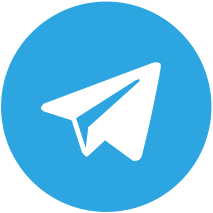



2 نظر
دم شما گرم
خیلی مشکل داشتم با این قضیه
سلام امیر جان
خواهش میکنم